Questões de Informática / Microinformática do ano 2012
Lista completa de Questões de Informática / Microinformática do ano 2012 para resolução totalmente grátis. Selecione os assuntos no filtro de questões e comece a resolver exercícios.

Um usuário abre uma planilha do BrOffice Calc que contém das células A1 até A5 os respectivos dados: Janeiro/2012 (A1), Fevereiro/2012 (A2), Abril/2012 (A3), Maio/2012 (A4) e Junho/2012 (A5). Logo, percebe que na sequência, está faltando o mês de Março/2012 e resolve inserir uma linha para corrigir a falta. Na tabela a seguir há passos que podem ser seguidos para efetuar a ação por completo.
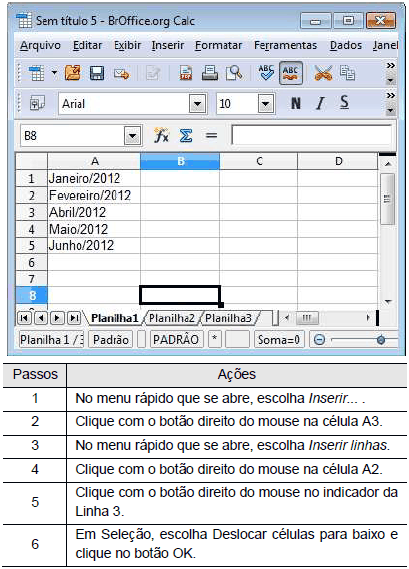
Para concretizar a ação de inserir essa linha, devemos seguir em ordem os passos
- A.
5 e 3.
- B.
5, 1 e 6.
- C.
4, 3 e 6.
- D.
2, 1 e 6.
- E.
4 e 3.

A imagem a seguir foi retirada de uma planilha do BrOffice.org Calc e traz os respectivos valores: 45 na célula A1, 3 na A2, 15 na A3 e 12 na célula A4. Podemos afirmar que o resultado a ser mostrado na célula A5 que corresponde a fórmula =A1*A2/A3+A4 será
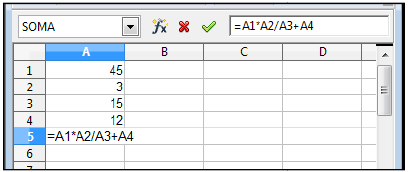
- A.
549.
- B.
0.
- C.
5.
- D.
15.
- E.
21.
Informática / Microinformática - Calc - Fundação Professor Carlos Augusto Bittencourt (FUNCAB) - 2012
No BrOffice Calc 2.0, a combinação de teclas que desfaz uma operação é:
- A.
CTRL+D
- B.
CTRL+C
- C.
CTRL+Y
- D.
CTRL+Z
- E.
CTRL+X
As questões de nos 46 a 49 devem ser respondidas com base nas suítes Microsoft Office 2003 e LibreOffice 3, versões para o Brasil, em ambientes operacionais MS-Windows.
No menu Arquivo do aplicativo LibreOffice Calc, estão disponíveis, por padrão, dentre outros, os seguintes comandos:
- A.
Páginas e Intervalos de impressão...
- B.
Novo e Assinaturas digitais...
- C.
Macros e Atingir meta...
- D.
Função... e Gráfico...
- E.
Filtro e Esquema
As questões de nos 57 a 60 devem ser respondidas com base nas suítes Microsoft Office 2003 e LibreOffice 3, versões para o Brasil, em ambientes operacionais MS-Windows.
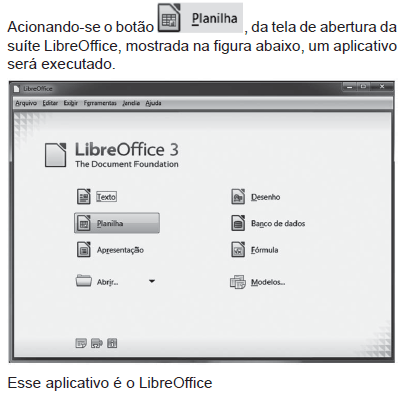
- A.
Calc
- B.
Draw
- C.
Impress
- D.
PowerPoint
- E.
Presentation

- A.
=SUM(IF(ISEVEN(B3),B3,0),IF(ISEVEN(C1),C1,0))
- B.
=SUMIF(ISEVEN(B3,B3,0),ISEVEN(C1,C1,0))
- C.
=ADDIF(B3,C1;EVEN(B3) && EVEN(C1))
- D.
=SUM(EVEN(B3,0),EVEN(C1,0))
- E.
=ADDIF(B3:C1,(C1 + B3) % 2 == 0,B1+C3)
Para congelar a coluna A e as linhas 1 e 2 na tela de uma planilha do BrOffice.org Calc, versão 3.2, deve-se selecionar
- A.
a coluna A e as linhas 1 e 2 e, na sequência, marcar a opção Áreas congeladas do menu Exibir.
- B.
as células A1 e A2 e, na sequência, marcar a opção Áreas congeladas do menu Exibir.
- C.
a coluna A e as linhas 1 e 2 e, na sequência, marcar a opção Congelar do menu Janela.
- D.
as células A1 e A2 e, na sequência, marcar a opção Congelar do menu Janela.
- E.
a célula B3 e, na sequência, marcar a opção Congelar do menu Janela.
Em planilhas eletrônicas, uma tabela dinâmica ajuda a ter uma visão geral de uma planilha, por meio do resumo e da análise dos dados, por exemplo, por total, média ou número, sem inserir uma única fórmula. No Excel ela é acionada a partir do item de menu Relatório de tabela e gráficos dinâmicos. No BrOffice Calc ela é acionada a partir do item Assistente de dados, contido no menu
- A.
Dados.
- B.
Ferramentas.
- C.
Formatar.
- D.
Inserir.
- E.
Editar.
Em relação às opções do item de menu Filtrar no Excel 2003 e às opções do item de menu Filtro no BrOffice Calc 3.2, é correto afirmar que
- A.
as opções Autofiltro, Filtro padrão e Filtro avançado estão presentes apenas no Excel.
- B.
as opções Autofiltro, Filtro padrão e Filtro avançado estão presentes apenas no Calc.
- C.
apenas o Calc apresenta a opção Mostrar todos.
- D.
ambos apresentam a opção Mostrar todos.
- E.
ambos apresentam as opções Autofiltro, Filtro padrão e Filtro avançado.
A barra de fórmulas do BrOffice.org Calc, versão 3.2, NÃO contém
- A.
o ícone da função de soma.
- B.
o ícone do assistente de funções.
- C.
o ícone que exibe a visualização de página.
- D.
uma caixa de nome de células ou intervalo.
- E.
uma linha de entrada de fórmulas.


